Przy tak wielu zagrożeniach internetowych, z którymi musisz sobie radzić, nic dziwnego, że zawsze szukasz sposobów na zachowanie bezpieczeństwa. Tak więc, gdy widzisz, że Twoje połączenie z Chrome nie jest prywatne, nic dziwnego, że chcesz sobie z tym poradzić tak szybko, jak to możliwe.
Dobrą wiadomością jest to, że możesz wypróbować kilka wskazówek, dzięki którym połączenie z Chrome będzie znów bezpieczne. Ten problem zwykle występuje, gdy odwiedzana witryna ma certyfikat, który nie jest bezpieczny. Klikając na kłódkę po lewej stronie adresu URL, możesz sprawdzić, czy certyfikat witryny jest ważny, czy nie.
Jak naprawić połączenie nie jest prywatne w Google Chrome
Istnieje wiele przyczyn tego błędu Chrome i istnieje szansa, że poprawka nie jest po Twojej stronie, ponieważ odwiedzana witryna nie odnowiła swojego certyfikatu. Ale ponieważ jest szansa, że naprawa jest po twojej stronie, zdecydowanie warto spróbować.
Odłącz się od wszelkich publicznych sieci Wi-Fi
Starasz się zaoszczędzić jak najwięcej danych mobilnych, więc ilekroć widzisz, że jesteś w pobliżu publicznej sieci Wi-Fi, łączysz się z nią. Ale eksperci zawsze radzą użytkownikom, aby tego nie robili, ponieważ te sieci publiczne nie są bezpieczne.
Gdy użytkownicy łączą się z siecią publiczną i otrzymują ten błąd, istnieje duża szansa, że są hakerzy, którzy próbują ukraść Twoje informacje.
Spróbuj odświeżyć stronę Chrome
Podobnie jak proste ponowne uruchomienie urządzenia może rozwiązać problemy, które wydają się znaczące, odświeżenie strony może być wszystkim, czego potrzebujesz, aby rozwiązać problem. Spróbuj kilka razy odświeżyć przeglądaną stronę, aby sprawdzić, czy błąd zniknął.
Usuń pliki cookie i pamięć podręczną przeglądarki
Wiadomo, że pliki cookie i pamięć podręczna powodują od czasu do czasu problemy. Aby upewnić się, że to nie jest przyczyna błędu bezpieczeństwa, możesz spróbować je usunąć. Aby to zrobić, przejdź do:
- Menu
- Więcej narzędzi
- Wyczyść dane przeglądania
Dostosuj czas i datę
Wyświetlanie przez komputer niewłaściwej godziny i daty może nie wydawać się wielkim problemem, ale z pewnością może spowodować pewne problemy. Może to być przyczyną tego, że Twoje połączenie z Chrome nie jest bezpieczne.
Możesz szybko naprawić datę i datę, klikając prawym przyciskiem myszy godzinę i datę w prawym dolnym rogu paska zadań. Gdy pojawi się okno opcji, kliknij dostosuj czas i datę.
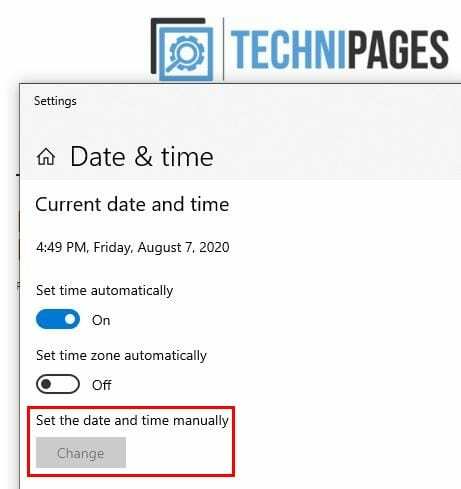
Pojawi się okno Ustawienia daty i godziny, a kiedy to się stanie, wyłączy opcję Ustaw czas automatycznie, aby opcja dostosowania godziny i daty nie była już wyszarzona.
Po kliknięciu przycisku Zmień dla godziny i daty pojawi się niebieskie okno z opcjami wprowadzenia niezbędnych zmian.
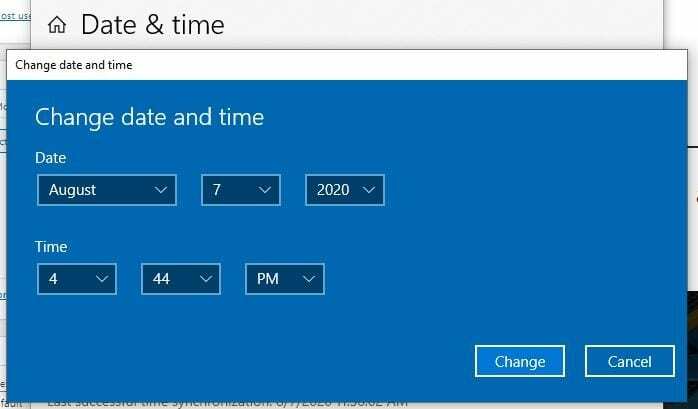
Użyj innej przeglądarki
Żadna przeglądarka nie jest idealna, a Chrome nie jest inny. Przyczyną tego błędu może być rozszerzenie. Aby wykluczyć tę możliwość, spróbuj użyć dowolnej innej przeglądarki lub możesz również przejść w tryb incognito.
Jeśli wypróbujesz te wskazówki i nie zobaczysz już błędu, spróbuj odinstalować ostatnie rozszerzenia, które zainstalowałeś tuż przed wystąpieniem tego błędu.
Wyłącz VPN i antywirus
Korzystanie z VPN i antywirusa to świetny sposób na dodanie dodatkowej warstwy ochrony. Ale te środki bezpieczeństwa mogą powodować problemy, takie jak błąd zabezpieczeń, który pojawia się w Chrome. Spróbuj tymczasowo wyłączyć program antywirusowy, aby sprawdzić, czy problem nadal występuje.
Jeśli zauważysz, że znika, może to być spowodowane funkcją wielu programów antywirusowych o nazwie Skanowanie HTTPS. Czynności, które należy wykonać, aby wyłączyć tę funkcję, będą się różnić w zależności od używanego programu antywirusowego.
Upewnij się, że Twoja przeglądarka jest zaktualizowana
Nie pamiętasz, kiedy ostatnio aktualizowałeś swoją przeglądarkę? Brak najnowszej wersji preferowanej przeglądarki może być przyczyną tego błędu. Aby zaktualizować przeglądarkę przejdź do:
- Chrom: Trzy kropki (w prawym górnym rogu) > Pomoc > Informacje o Chrome.